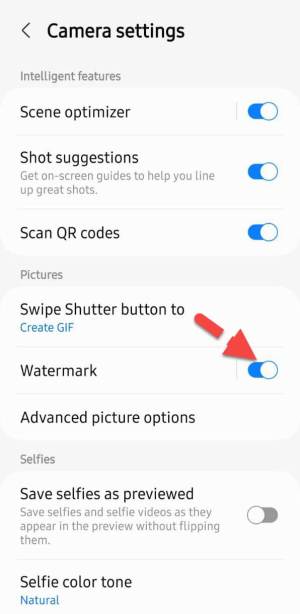Activez-le sur S22 Ultra
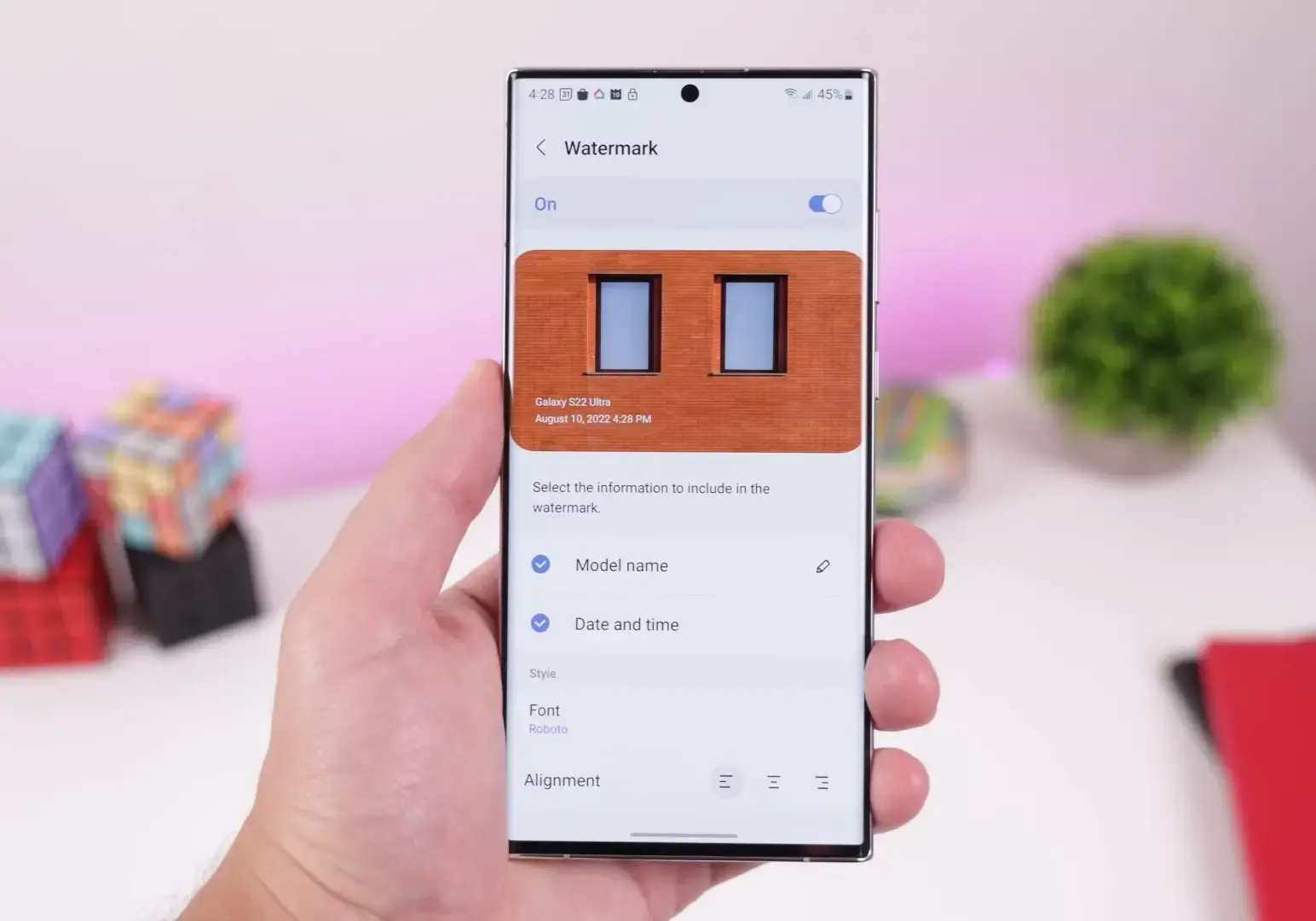
Voulez-vous activer la fonction Filigrane sur votre Galaxy S22 Ultra exécutant One UI 5.0 basé sur Android 13 ? Dans ce guide, vous allez apprendre à activer le filigrane de l’appareil photo sur Samsung One UI 5.0.
Comme vous le savez tous Une interface utilisateur 5.0 basé sur Android 13 est rendu public sur le Samsung Galaxy S22 Ultra. One UI 5.0 apporte certaines des meilleures fonctionnalités telles que l’extraction de texte, la définition d’un arrière-plan d’appel pour une personne, une palette de couleurs améliorée, un mode de maintenance et un filigrane de caméra amélioré.
De plus, One UI 5.0 a rendu la fonction Camera Watermark de Samsung plus personnalisable pour les utilisateurs de combinés Galaxy, ce qui la rend plus complexe que les offres d’autres entreprises sur leurs appareils. Les utilisateurs peuvent ajouter et activer des filigranes personnalisés ou de date et d’heure. Vous pouvez modifier le texte sous l’option Personnalisé pour dire ce que vous voulez, y compris votre nom et le nom de votre téléphone.
Vous pouvez également choisir parmi trois polices différentes pour le texte de votre filigrane en utilisant la fonction. Roboto, Samsung Sharp Sans et Noto Serif en sont quelques-uns. L’alignement vient en dernier. Vous pouvez décider si vous souhaitez que le filigrane de l’appareil photo apparaisse au centre, à droite ou à gauche de l’image.
Comment activer le filigrane de l’appareil photo sur Samsung One UI 5.0 (Android 13)
Voici comment utiliser un filigrane pour l’appareil photo Samsung :
1. Ouvrez le Caméra application.
2. Appuyez sur le Réglages icône dans le coin supérieur gauche.
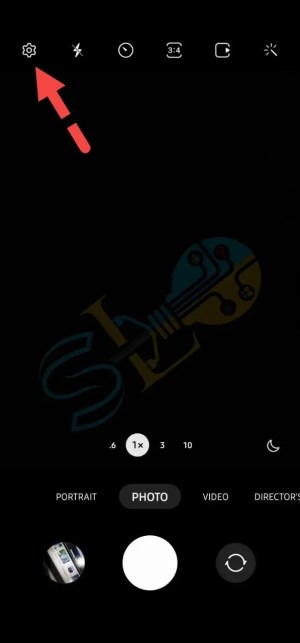
Réglages
3. Activer Filigrane.
4. Une fois que vous êtes sur l’écran Filigrane, appuyez sur le crayon icône à côté de Nom du modèle. Tapez n’importe quel nom de filigrane et appuyez sur sauvegarder.
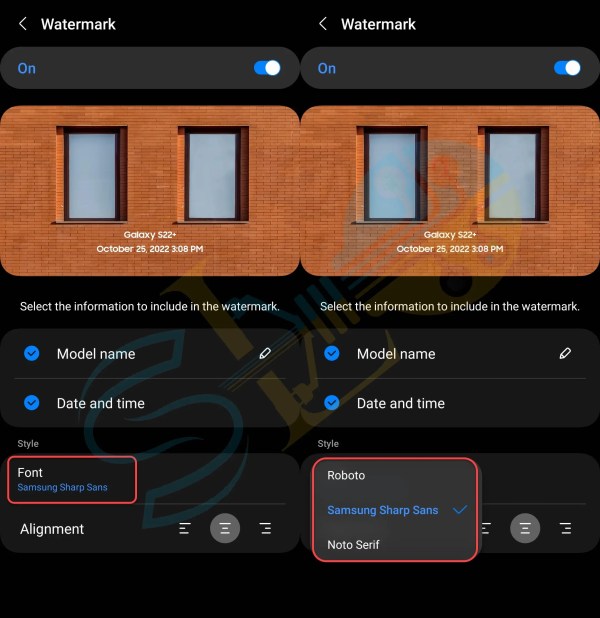
Tapez votre filigrane
5. Vous pouvez également cocher la case à côté de Date et l’heure option.
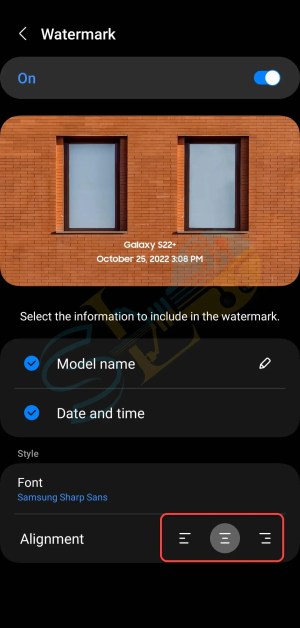
Date et l’heure
6. Pour modifier le style de police, appuyez sur Police de caractère et choisissez Robot, Samsung Tranchant Sanset Noto Serif.
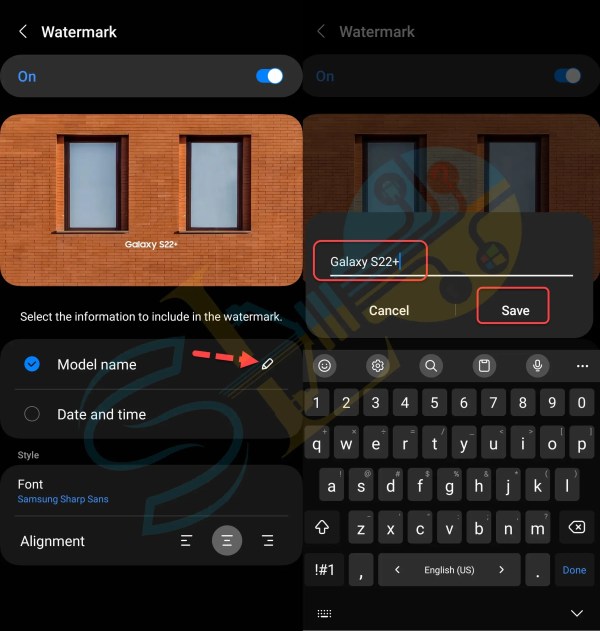
Changer le style de police
sept. Vous pouvez choisir si vous voulez voir le filigrane de la caméra sur le La gauche, Droitou Centre de l’image.
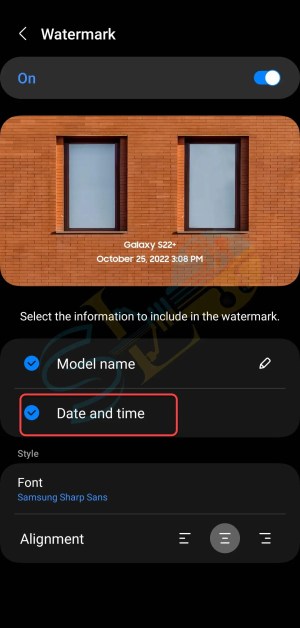
Filigrane de l’appareil photo sur Samsung One UI 5.0
C’est tout. Voici les étapes pour activer et utiliser le filigrane de l’appareil photo sur Samsung One UI 5.0 basé sur Android 13. Samsung est le leader des fonctionnalités de personnalisation. Les propriétaires d’appareils Galaxy peuvent personnaliser beaucoup la fonction Camera Watermark grâce au fabricant. Les clients peuvent activer des filigranes personnalisés ou de date et heure avec la mise à jour.
Sur votre photo, Samsung vous offre la possibilité d’afficher la date et l’heure de la prise, le modèle du téléphone et toute autre information que vous sélectionnez. Non seulement cela, mais vous pouvez également choisir entre Gauche, Droite et Centre pour l’alignement du filigrane.
Lire la suite